Zusammenfassung:
Wissen Sie, welche Backup-Software für Toshiba externe Festplatte geeignet ist? Dieser Artikel zeigt zwei Backup-Programme zum Sichern einer Toshiba externen Festplatte. Nach dem Lesen dieses Beitrags können Sie eine Software auswählen, um ein Backup der Toshiba externen Festplatte zu erstellen.
Was ist eine externe Festplatte von Toshiba und warum sollte man sie sichern?
Toshiba ist eine bekannte Marke, deren externe Festplatten weltweit beliebt sind. Die externe Festplatte von Toshiba ist eine hervorragende Lösung für Ihre Backup- und Speicheranforderungen. Sie erweitert die Speicherkapazität Ihres Laptops, Desktops oder Tablets mit vielfältigen Optionen und bietet hervorragende Kapazität und Zuverlässigkeit. Toshiba bietet eine große Auswahl an externen Festplatten, darunter Canvio Basics, Canvio Advance, Canvio Flex, Canvio Gaming und Canvio Slim.
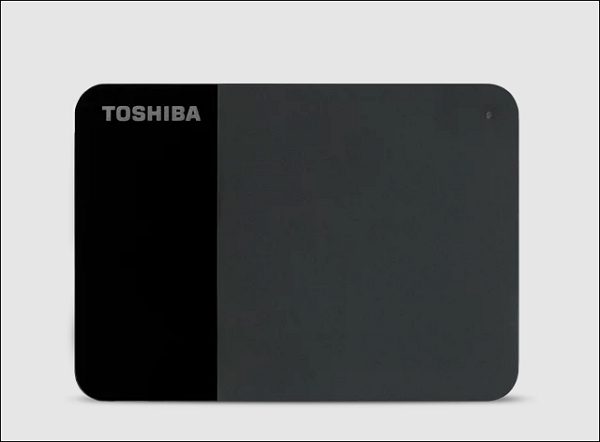
Wie wir alle wissen, unterliegen Daten auf externen Laufwerken den gleichen Risiken wie Computer, wie z. B. Computerviren, versehentliches Löschen, Hardwarefehler, Feuer, Wasser und dergleichen. Darüber hinaus können zu viele Daten und Informationen auf einer Toshiba-Festplatte die Geschwindigkeit des Computers beeinträchtigen und die Festplatte leicht zum Absturz bringen. Daher müssen wir Toshiba-Festplatten regelmäßig sichern, um Datenverlust zu vermeiden.
Sichern Sie die Toshiba externe Festplatte über die Toshiba-Sicherungssoftware
Toshiba bietet für die externen Festplatten der Canvio-Serie das Backup-Programm Toshiba Storage Backup Software an. Diese Software ist ein Datensicherungstool, das mit Windows 10 und 8 kompatibel ist. Mit der Toshiba Storage Backup Software können Benutzer auf einem Computer gespeicherte Ordner auf einem Speichergerät sichern. Darüber hinaus können Sie damit einen Backup-Plan pro Speichergerät konfigurieren und die Sicherung bei Bedarf wiederherstellen. Jeder Backup-Plan führt zum festgelegten Zeitpunkt eine automatische Sicherung durch.
Es ist jedoch nicht gewährleistet, dass die Toshiba Storage Backup Software auf allen Computern ausgeführt werden kann und alle Dateien auf dem Speichergerät sichert oder wiederherstellt. Darüber hinaus unterstützt die Toshiba Backup Software nur die Sicherung externer Festplatten auf Speichergeräten, die im NTFS-Dateisystem formatiert sind.
Hinweis: Bevor Sie die Toshiba externe Festplatte sichern, sollten Sie:
- Schließen Sie das externe Toshiba-Laufwerk an Ihren Computer an.
- Überprüfen Sie, ob die Festplatte im NTFS-Dateisystem formatiert ist. Gehen Sie zu „Dieser PC“, klicken Sie mit der rechten Maustaste auf die Festplatte und wählen Sie dann „Eigenschaften“, um dies zu überprüfen.
Sie können der folgenden Anleitung folgen, um mit der Toshiba Storage Backup Software eine Sicherung Ihrer externen Toshiba-Festplatte zu erstellen:
Schritt 1. Laden Sie die Storage Backup Software von der offiziellen Toshiba-Website herunter und installieren Sie sie. Starten Sie anschließend die Software.
Schritt 2. In der Hauptoberfläche listet die Software einige kompatible Speichergeräte auf. Wählen Sie das zu sichernde Gerät aus und klicken Sie auf „Weiter“.
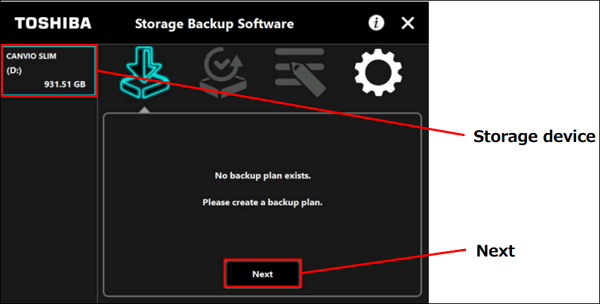
Schritt 3. Wählen Sie die Partition aus, auf der Sie Ihre Dateien sichern möchten, und klicken Sie auf „Weiter“, wenn das Speichergerät über mehrere Partitionen verfügt.
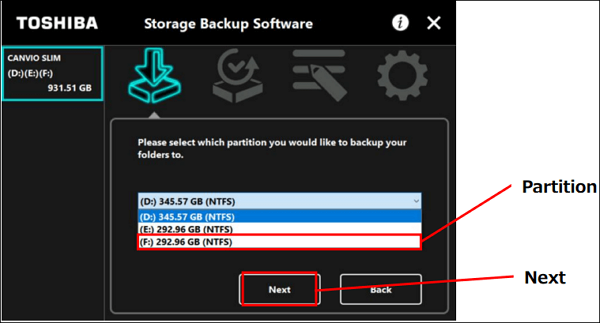
Schritt 4. Wählen Sie einen Ordner aus, den Sie sichern möchten, und klicken Sie auf Weiter.
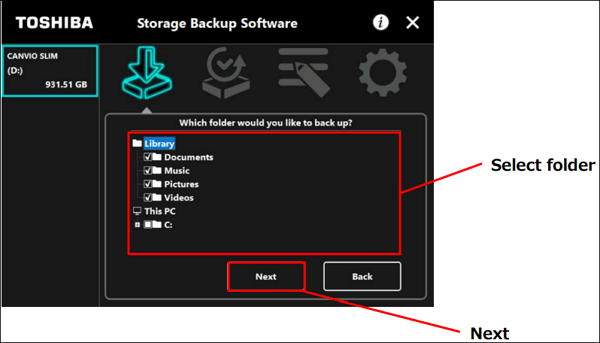
Schritt 5. Richten Sie den Sicherungszeitplan ein und klicken Sie dann auf Weiter.
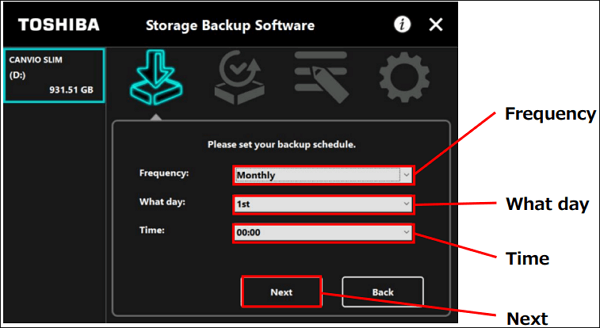
Schritt 6. Bestätigen Sie den Sicherungsplan und klicken Sie dann auf Speichern.
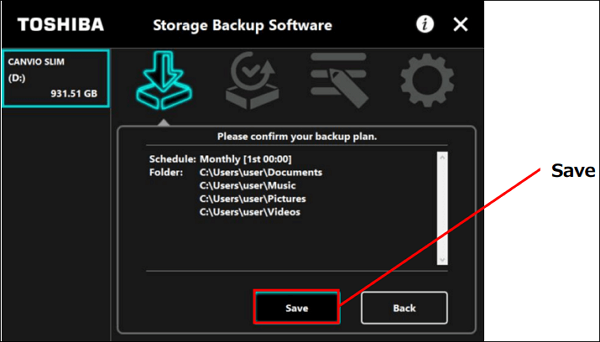
Schritt 7. Wenn die Meldung „Möchten Sie die Sicherung jetzt starten?“ angezeigt wird, klicken Sie auf „OK“.
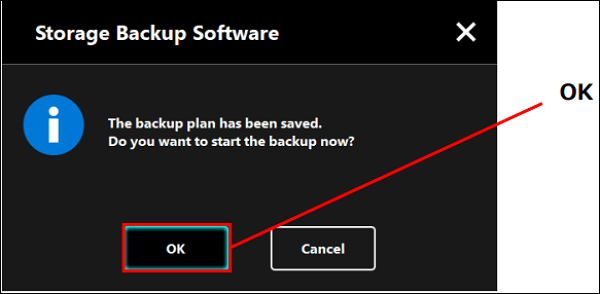
[Empfohlen!] Externes Toshiba-Laufwerk mit Disk-Imaging-Software sichern
Wie bereits erwähnt, unterstützt die Toshiba Backup Software nur Backups Toshiba externer Festplatten auf Speichergeräten mit NTFS-Dateisystem. Stellen Sie daher vor der Sicherung mit diesem Programm sicher, dass das Zielgerät NTFS-Format hat. Andernfalls können Sie auf Backup-Software von Drittanbietern zurückgreifen. Professionelle Backup-Software wie EaseUS Todo Backup ist eine weitere Möglichkeit, eine Toshiba externe Festplatte zu sichern. EaseUS Todo Backup ist eine der besten Backup-Softwares für externe Festplatten auf dem Markt.
EaseUS Todo Backup Home ist ein vielseitiges Backup-Dienstprogramm. Es ist auf verschiedenen Windows-Systemen wie Windows 11/10/8.1/8/7 lauffähig. Es ermöglicht Ihnen die Erstellung verschiedener Backup-Typen, wie z. B. System- , Datei-, Festplatten- und Partitionssicherungen. Sie können damit automatische, geplante sowie inkrementelle und differenzielle Backups erstellen. Es kann externe Laufwerke auf OneDrive oder in der Cloud sichern und Festplatten klonen. Darüber hinaus bietet es 250 GB kostenlosen Cloud-Speicher, der Ihren unterschiedlichen Speicheranforderungen gerecht wird.
Sie können die folgenden Schritte ausführen, um eine Sicherungskopie einer externen Toshiba-Festplatte zu erstellen.
Schritt 1. Beginnen Sie mit der Auswahl des Sicherungsinhalts.

Schritt 2. Es gibt vier Sicherungskategorien: Datei, Datenträger, Betriebssystem und E-Mail. Klicken Sie auf Datenträger .

Schritt 3. Sie können eine ganze Festplatte oder eine bestimmte Partition sichern. Wählen Sie die gewünschte Partition aus und klicken Sie auf „OK“.

Schritt 4. Wählen Sie das Ziel aus, an dem Sie die Sicherung speichern möchten.

Schritt 5. Bei der Festplatten-/Partitionssicherung können Sie wählen, ob die Sicherung auf einem lokalen Laufwerk oder einem NAS gespeichert werden soll.

Schritt 6. Nach Abschluss des Sicherungsvorgangs wird Ihre Aufgabe links angezeigt. Klicken Sie mit der rechten Maustaste auf eine der Aufgaben. Sie können Ihre Sicherung weiter verwalten, z. B. wiederherstellen, inkrementelle Sicherungen erstellen usw.

Letzte Worte
Die Auswahl einer guten und zuverlässigen Backup-Software für Toshiba externe Festplatten ist für alle Toshiba-Festplattennutzer unerlässlich. Nur so können wir sicherstellen, dass unsere wichtigen Daten nicht verloren gehen. Auf dieser Seite werden zwei Backup-Softwares für Toshiba externe Festplatten angeboten: Toshiba Storage Backup Software und EaseUS Todo Backup. Die Toshiba Storage Backup Software unterstützt jedoch nur die Sicherung auf NTFS-Laufwerken. Wenn Sie ein besseres Backup-Tool suchen, empfehlen wir Ihnen EaseUS Todo Backup, da es erweiterte Backup-Optionen bietet und einfacher zu bedienen ist.
FAQs
1. Was ist die Speichersicherheitssoftware von Toshiba?
Mit der Toshiba Storage Security Software können Sie Ihre Festplatte der Toshiba Canvio-Serie mit individuellen Passwörtern sichern und so den Zugriff auf private Informationen durch Unbefugte verhindern. Die Software ermöglicht Ihnen die Konfiguration von Passwortschutz und Datenverschlüsselung zum Schutz Ihrer Dateien und Ordner.
2. Wie sichere ich meine Dateien auf einer externen Festplatte?
Wenn Sie eine Datei oder einen Ordner auf einem externen Laufwerk sichern möchten, schließen Sie eine externe Festplatte an Ihren Computer an und ziehen Sie die gewünschten Elemente per Drag & Drop auf das externe Laufwerk. Eine Kopie Ihrer Dateien ist nun sowohl auf dem Computer als auch auf der externen Festplatte vorhanden.
3. Ist die externe Festplatte von Toshiba gut?
Die Toshiba-Festplatte ist langlebig. Sie gilt oft als eine der zuverlässigsten Festplatten auf dem Markt. Das liegt daran, dass sie auf Langlebigkeit ausgelegt ist. Die Toshiba-Festplatte hält hohen Belastungen stand und ist ideal für alle, die eine langlebige Festplatte suchen.
4. Warum kann ich meiner externen Mac-Festplatte keine Dateien hinzufügen?
Die externe Festplatte ist schreibgeschützt, sodass Sie keine Dateien hinzufügen oder löschen können. Sie verwendet ein teilweise unterstütztes Dateisystem, z. B. NTFS, das von macOS nur schreibgeschützt unterstützt wird. Die Festplatte ist verschlüsselt, sodass Sie erst nach der Entschlüsselung darauf zugreifen können.
Weitere Artikel & Tipps:
-
Windows 11 Update-Fehler mit effizienten Methoden beheben
![author-Maria]() Maria / 2024-03-20
Maria / 2024-03-20 -
Windows 10 Backup auf NAS [2025 Gelöst]
![author-Mako]() Mako / 2025-01-15
Mako / 2025-01-15
-
Wie kann man M2 SSD klonen? [Anleitung für Laptop und Desktop-PC]
![author-Maria]() Maria / 2025-03-07
Maria / 2025-03-07 -
Wie kann man ohne CD den Windows 10 neu installieren?
![author-Mako]() Mako / 2025-01-15
Mako / 2025-01-15

EaseUS Todo Backup
- Backup-Software für Privatanwender
- Sicheres Image-Backup
- Klonen der Laufwerke
- All-in-one-Recovery-Tool im Notfall
Umfassende Backup-Lösung